Så kanske du nyligen gifte dig eller äntligen ger barnen sina egna Apple ID-konton, och det är dags att ställa in familjedelning. Apples familjedelning tillåter maximalt sex personer i din familj (inklusive du) att dela varandras köp av iTunes, iBooks och App Store utan att dela konton.
Som föräldrar får du till och med godkänna dina barns utgifter direkt från dina egna iDevices! Och Family Sharing låter er alla dela foton, din familjekalender, till och med din plats med Hitta min iPhone för att hålla alla uppkopplade.
Det bästa av allt är att Family Sharing låter dig dela kvalificerad musik, filmer, TV-program, böcker och appar från iTunes, iBooks och App Store så att du bara behöver köpa EN GÅNG.
Innehåll
-
Snabba tips
- Relaterade artiklar
- Problem i Family Sharing Paradise
-
Hur man åtgärdar familjedelningsfel Återladdning ej tillgänglig
- Matcha Apple-ID: n för tjänster
- Logga ut från iTunes & App Store-kontot
- Återladdning ej tillgänglig för familjedelningsplaner: Ytterligare tips och tricks
-
Kontakta Apples support
- Relaterade inlägg:
Snabba tips 
Följ dessa snabba tips för att få din enhet att ladda ner delade appar och köp för familjen
- Kontrollera att enhetens iCloud- och iTunes-konto har samma Apple-ID och e-postadress
- Sätta på Köpdelning för alla familjemedlemmar
- Ta bort en familjemedlem från familjedelning och bjud in dem igen
Relaterade artiklar
- Använd skärmtid med ditt familjedelningskonto
- Ställ in hemdelning och familjedelning med nya Apple TV
- Hur du ställer in och använder Familjedelning
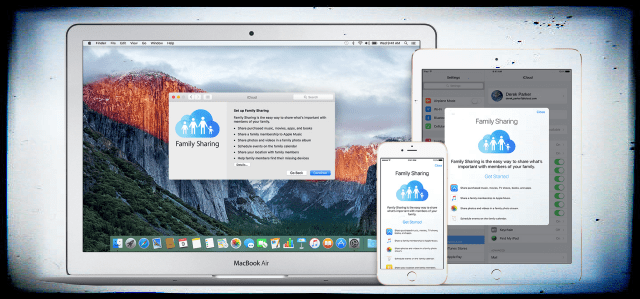
Problem i Family Sharing Paradise
Nyligen har min familj stött på några problem med familjedelning. Närmare bestämt har vi precis köpt vår nypräglade tonåring (ja. 13 år gammal – herregud!) en ny iPhone XR på hans födelsedag.
Eftersom detta är hans första iPhone, återställde vi inte från en säkerhetskopia.
Men när vi började ladda ner och installera appar via appbutiken började det smidigt men efter att ha installerat ett dussin olika appar fick vi följande felmeddelande:
"Omnedladdning är inte tillgänglig med detta Apple-ID. Den här omnedladdningen är inte tillgänglig för detta Apple-ID antingen för att det köptes av en annan användare eller för att objektet har återbetalats eller avbrutits."
Vad i helvete?
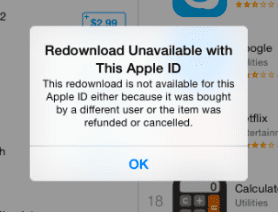
Okej, vi har använt familjedelning tidigare – mycket.
Och vi älskar att dela varandras inköp från iTunes, iBooks och App Store utan att dela konton.
Men detta fel är inte bra, särskilt för en mycket otålig 13-åring (och följaktligen hans stressade föräldrar.)
Men visst, vi upptäckte snabbt att vi inte är ensamma. Flera AppleToolBox-läsare rapporterar liknande problem där de (eller deras familjemedlemmar) inte kan ladda ner delat innehåll.
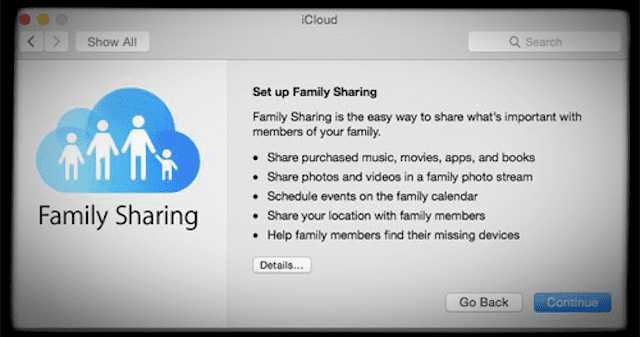
Om du har detta problem med Family Sharing Redownload Unavailable, så här kan du felsöka. Prova varje steg tills problemet är löst.
Hur man åtgärdar familjedelningsfel Återladdning ej tillgänglig
Matcha Apple-ID: n för tjänster
Vårt bästa (och enklaste) tips är att se till att enheten är inloggad med samma Apple-ID för både iCloud och iTunes & App Store–dessa ska matcha och vara personens Apple-ID, inte familjearrangören eller förälder.

- Gå till Inställningar > Apple ID
- Notera Apple-ID: t och e-postlistan – om du inte ser e-postmeddelandet trycker du på Namn, telefonnummer, e-post för att verifiera den e-postadressen
- Nu, tryck iTunes & App Store
- Bekräfta att Apple ID är exakt samma som ovan - om inte, tryck på det och välj att Logga ut, logga sedan in igen med samma Apple-ID
Logga ut från iTunes & App Store konto
- Gå till Inställningar > iTunes & App Store
- Tryck på det angivna Apple-ID: t

- Välja att Logga ut– logga inte in igen
- Öppna App Store-appen
- Leta reda på en app som inte laddas ner igen genom att söka efter den
- Tryck på GET-knappen eller den moln ikon
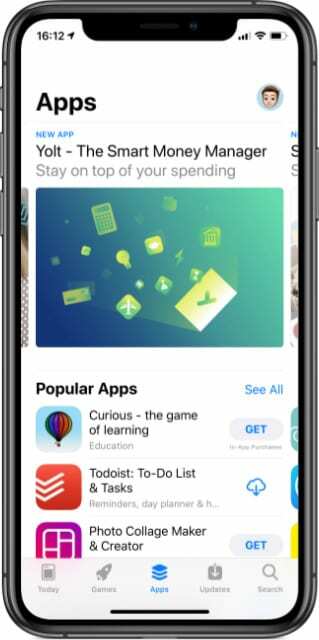
Varje app på App Store måste uppfylla Apples strikta krav. - Eftersom du inte är inloggad uppmanar appbutiken dig att antingen logga in eller skapa ett nytt Apple-ID
- Knacka på Använd existerande Apple id
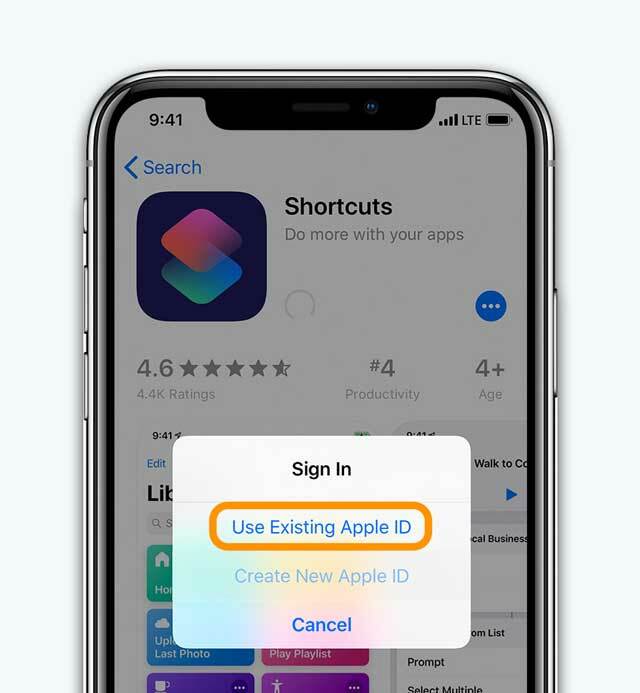
- Apple uppmanar dig att logga in på ditt konto – logga in med ditt Apple-ID (samma som är kopplat till den här specifika enheten – inte familjearrangören eller föräldrarnas Apple-ID)
Återladdning ej tillgänglig för familjedelningsplaner: Ytterligare tips och tricks
- Se till att Köpdelning är På (Inställningar > Apple ID > Familjedelning > Köpdelning > På)
-
Inställningar > iTunes & App Store > Automatiska nedladdningar > Appar [Växla av och på]
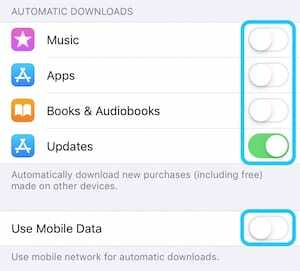
Aktivera automatiska nedladdningar för musik, appar, böcker och ljudböcker och uppdateringar. Även mobildata. - Gå till Inställningar > Apple ID > Logga ut och sedan logga in igen
- Kontrollera att du använder samma Apple-ID i iTunes Store och Family Sharing. Knacka Inställningar > iTunes & App Store och gå sedan till Inställningar > Apple ID > Familjedelning > tryck på ditt namn för att verifiera detta.
- Observera att visst innehåll inte kan delas, även om du har aktiverat Dela mina köp: köp i appar, appar som inte går att dela, dolt innehåll, etc.
Kontakta Apples support 
Ibland tar det ett samtal eller ett besök med Apple Support för att få ditt familjedelningskonto att fungera igen.
- Apple iTunes & Family Sharing Support
- Apple Support världen över kontakter

Sudz (SK) är besatt av teknik sedan den tidiga ankomsten av A/UX till Apple, och är ansvarig för den redaktionella ledningen av AppleToolBox. Han är baserad i Los Angeles, Kalifornien.
Sudz specialiserar sig på att täcka allt som rör macOS, efter att ha granskat dussintals OS X- och macOS-utvecklingar genom åren.
I ett tidigare liv arbetade Sudz med att hjälpa Fortune 100-företag med deras ambitioner om teknik och affärstransformation.